今回の記事では『エルデンリング』を配信してみたい方に向けて必要な機材や設定について解説していきます。
配信規約について・収益化についてなど、実際にプレイしていて気になる点についても解説をしていきます。
以下の記事で『エルデンリング』におすすめなゲーミングPCを紹介しているので、そちらも参考にしてください。
『エルデンリング』を配信する方法は?必要な機材は?

- 『エルデンリング』を遊べるゲーミングPC
- 配信ソフト
『エルデンリング』を快適にプレイする際は、グラフィックボードを搭載したゲーミングPCが必要となります。
『エルデンリング』の配信を行うとフレームレートが落ちるため、普通の状態では問題が無くても配信を行うとカクつきが目立つようになる可能性があります。
快適にプレイしながら配信を行いたい場合は、推奨スペックをある程度余裕を持って上回らなければならないと言えるでしょう。
『エルデンリング』を配信するために必要なPCスペックの例
| CPU | Intel i5-9400F / Ryzen 5 2600X |
| メモリ | 4GB |
| GPU | GTX 1050 Ti / Radeon R7 370 |
上記のスペックは「『エルデンリング』を144FPS以上でプレイできるスペック」と公式で紹介されています。
配信を行うとフレームレートは少し落ちるため、配信を行っていない状態でも144fpsを貼り付けるスペックがあると良いでしょう。
以下の記事で『エルデンリング』におすすめなゲーミングPCを紹介しているので、そちらも参考にしてください。
実際に『エルデンリング』を配信するやり方・配信設定解説(OBS Studio)
今回の記事では「OBS Studio」を例とし、初期の状態から配信ができるようになるまでの設定を解説していきます。
OBS Studioは無料でありながら非常に使いやすく、多くの大手配信者も利用している鉄板の配信ソフトです。
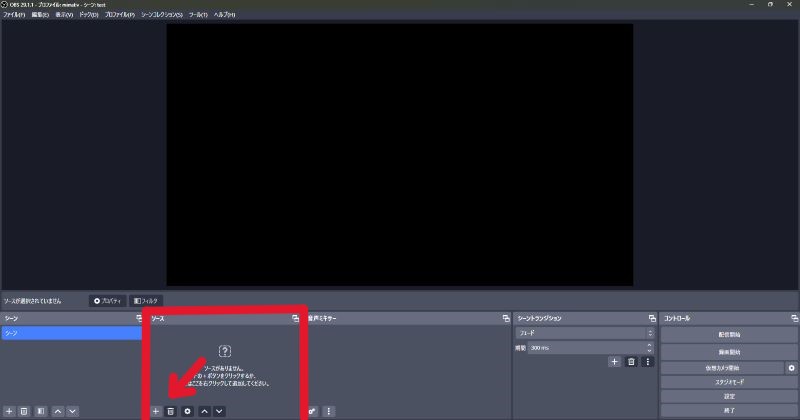
まずは『エルデンリング』をプレイしている映像を取り込みます。
『エルデンリング』を起動した状態で、左下にある「ソース」のさらに左下にある「+」マークをクリックしましょう。
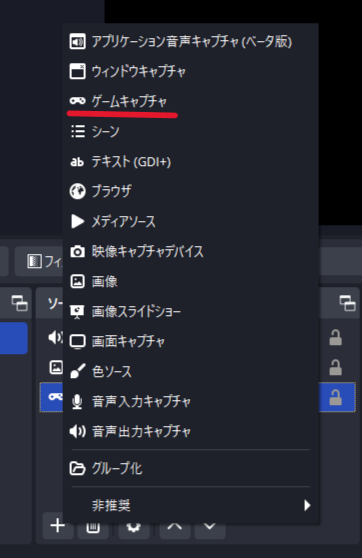
+マークをクリックするとメニューが開かれますが、そこから「ゲームキャプチャ」を選択します。
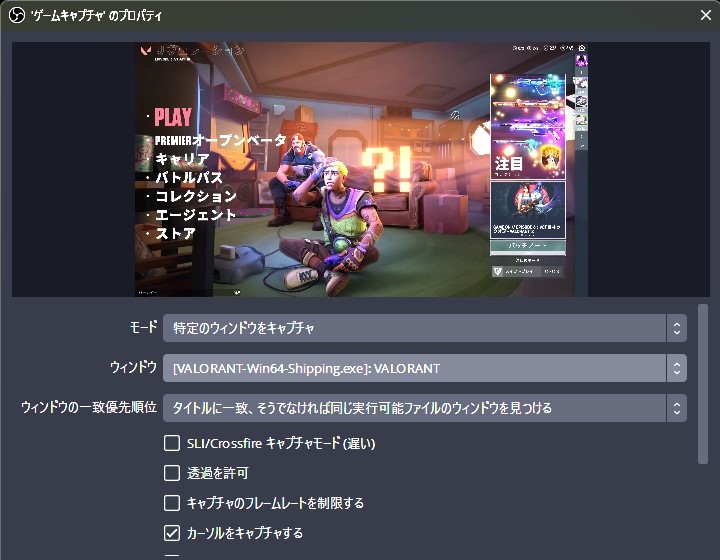
「特定のウィンドウをキャプチャ」を選択すると、モードメニューの下に「ウィンドウ」メニューが追加されます。
ウィンドウメニューをクリックし、『エルデンリング』を指定しましょう。
指定した直後は真っ暗ですが、一度『エルデンリング』を全画面表示させてアクティブにしてからOBSの設定画面に戻ると、上記の写真のように反映されます。
これで映像面の設定はひとまず完了です。
続いてゲーム音をキャプチャする設定を行います。
初期画面右下の「コントロール」から、「設定」をクリックします。
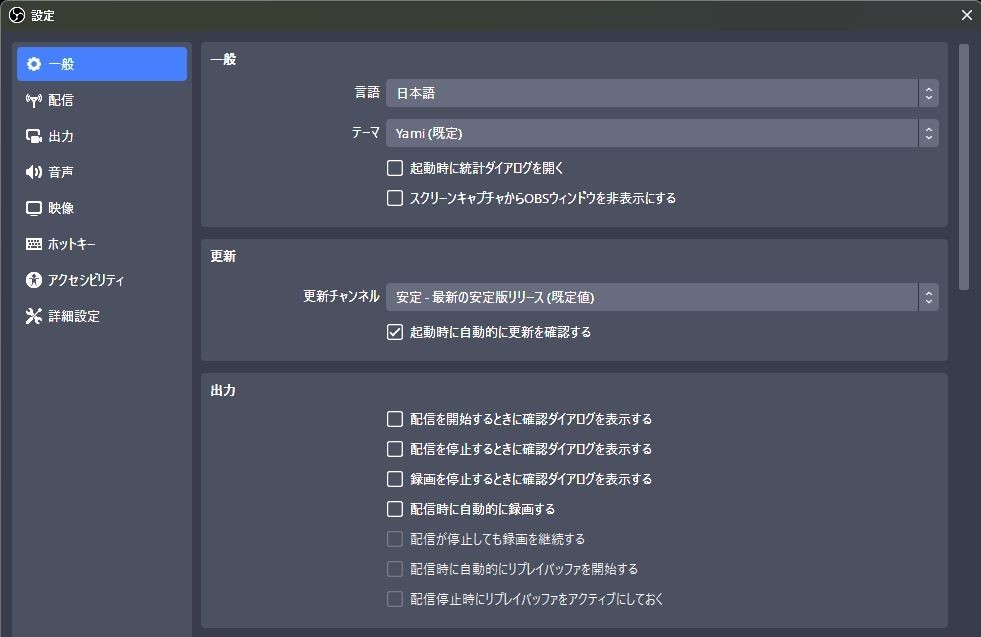
設定画面から、左メニューの「音声」をクリックします。
「音声」をクリックすると、上のような画面が表示されます。
一番上の「デスクトップ音声」と上から三番目の「マイク音声」をクリックし、それぞれの入力・出力を行っているデバイスを指定します。
「デスクトップ音声」は基本的には「既定」で良いでしょう。
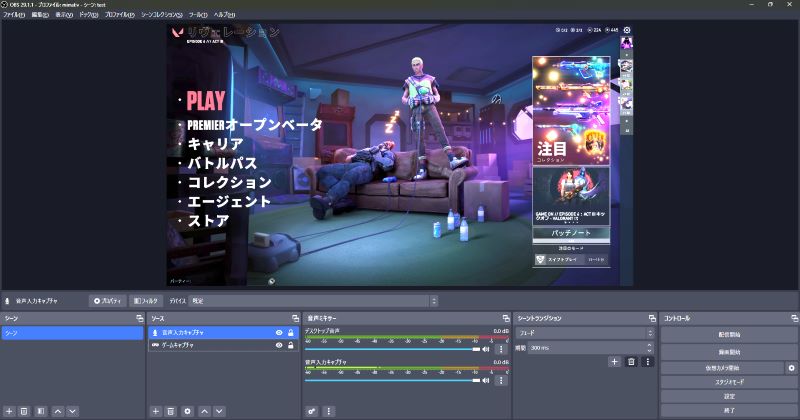
「音声ミキサー」の欄にある各項目の下のつまみで、入力・出力する音声の大きさを調整可能です。
最後に、各配信サイトとの連携を行います。
初回起動時やプロファイル新規設定時に表示される「自動構成ウィザード」から設定することもできますが、ここでは設定から連携を行う方法を解説します。
「コントロール」から「設定」をクリックします。
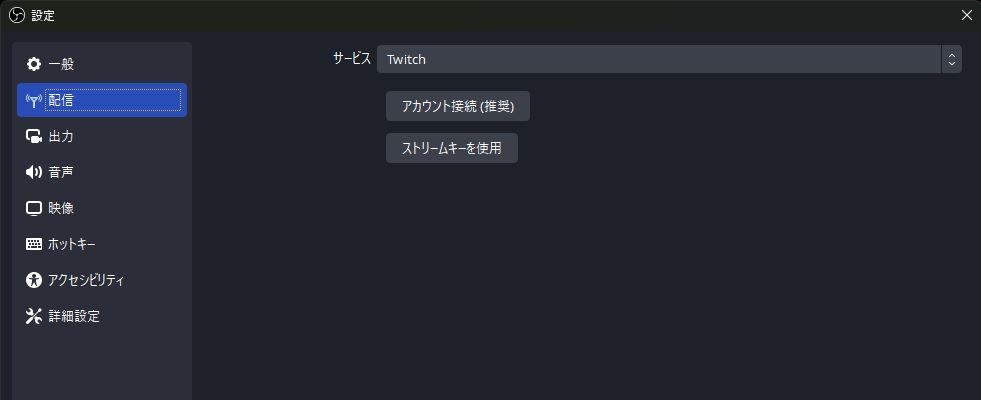
設定画面を開き左のメニューから「配信」をクリックすると、上記のような画面が表示されます。
利用する配信サイトによってここから行う設定は異なるため、各サイトの設定ページも確認してみて下さい。
例として、「Twitch」や「Youtube」といった大手配信サイトの場合はOBSにアカウント情報を入力して連携を行うようになっています。
アカウントの連携が完了すれば、配信準備は完了です。
『エルデンリング』の配信規約は?収益化はしても大丈夫?
3. 投稿可能な著作物
- ゲーム機本体やSteamクライアントのシェア機能を用いて撮影した動画・静止画
- PCのキャプチャーボードや動画編集ソフトなど、ゲーム機本体やゲーム機能以外を使用して、お客様自身のゲームプレイを撮影、編集した動画※1
- 当社ゲームタイトルのキービジュアル、スクリーンショット
4. 投稿可能なサイト
YouTube、Twitch、ニコニコ動画などの動画共有サイト※2やTwitter、InstagramなどのSNS、ご自身のwebサイトなどで、「3. 投稿可能な著作物」で示した動画および画像を投稿していただくことが可能です。
5. 収益化に関して
営利目的での動画・静止画などの利用(レストランやお店での上映や、入場料を受け取るイベントなど)は固くお断りいたしておりますが、YouTube やTwitchのパートナープログラムやその他動画共有サイトが提供するクリエイター向けの機能※3を利用して、投稿を収益化することは可能です。
引用元:動画・画像の投稿に関するガイドライン
- ただし、投げ銭やスーパーチャットなど、視聴者から直接金銭の授受を行う機能を利用した収益化や、メンバーシップなど有料会員登録者限定の動画投稿に使用することは原則として禁止させていただきます。金銭を授受する機能を設定でOFFに出来ないプラットフォームや、スーパーサンクスなど、動画コンテンツ単位で収益化のオンオフを切り替えることの出来ない機能を使用して配信する場合は、番組ページの概要や番組内で視聴者に対して、金銭を送らないよう注意喚起をするようお願いいたします。注意喚起をしたうえであれば、投稿・配信いただけます。(2022年3月15日21時30分 更新)
『エルデンリング』の配信元企業である「FROM SOFTWARE」からは上記のような配信規約が紹介されています。
配信については一般的な配信ソフトやハードウェアに備わっている機能を利用して配信することは問題ありません。
ただし大きな注意点としては、収益化については投げ銭・スーパーチャットなど視聴者から直接金銭の授与が行われる機能を利用することが禁止されています。
他にもメンバーシップなどの有料会員コンテンツによる限定動画での投稿は禁止されています。
『エルデンリング』の配信に関するよくある質問まとめ
- ゲームの音や声が配信に出ないのはなぜ?
-
音声に関わる設定が上手くできていないと考えられます。
OBSの音声を拾う設定画面にアクセスし、自分が使っているデバイスと表示されているデバイスが一致しているか確認しましょう。
- ウィンドウをキャプチャしたくても「『エルデンリング』」が選択できない
-
ウィンドウをキャプチャしたくても選択する画面に『エルデンリング』が出てこない場合は、OBSを再起動しましょう。
多くの場合、『エルデンリング』を開いた状態でOBSを再起動することで解決します。
それでも出てこない場合は、OBSを「管理者権限」で起動してみてください。
- From Softwareに配信許可を取る必要はある?
-
一般的に個人で配信を行う場合は許可を取る必要はありません。
『エルデンリング』配信方法・必要な機材のまとめ
| 項目 | 対応 | 備考 |
|---|---|---|
| ゲーム実況・配信の可否 | 可能 | ゲーム機本体機能(PS4/PS5のブロードキャスト、Steamクライアントの共有機能)を通じた配信は「非営利目的」に限り許可されています |
| 営利目的・商用利用 | 原則禁止 | 動画・静止画の利用は「店舗上映、入場制イベント、ネット配信など営利目的」は固く禁止とされています 。 |
| YouTube広告など | 許可 | 非営利配信に限り、YouTubeのバンパー広告やオーバーレイ広告など「標準的な広告収益モデル」は許容されています 。 |
| 投げ銭・スーパーチャット | 日本国内では禁止 | 日本国内の個人ユーザー向けガイドラインでは「視聴者からの直接的金銭授受(スパチャ・投げ銭)は原則禁止」と明記されています 。 |
OBS Studioで配信する際は初期設定こそやや手間がかかるものの、一度設定が済んでしまえば次回以降はワンクリックで配信を始められます。
腕に自信がある方、憧れの配信者のように『エルデンリング』を配信してみたいという方は是非一度試してみてはいかがでしょう。
以下の記事で『エルデンリング』におすすめなゲーミングPCを紹介しているので、そちらも参考にしてください。


